winserver2003 如何设置telnet才能让客户端访问
1、首先按下Win+R键,打开运行,再输入service.msc打开服务。

2、然后再服务列表中找到Telnet选项,这时候可以看到它的状态是禁用的。

3、然后在Telnet选项上右击,在右击菜单中点击属性。

4、进入Telnet属性后,将其启动类型选择自动,再点击确认按钮退出属性。
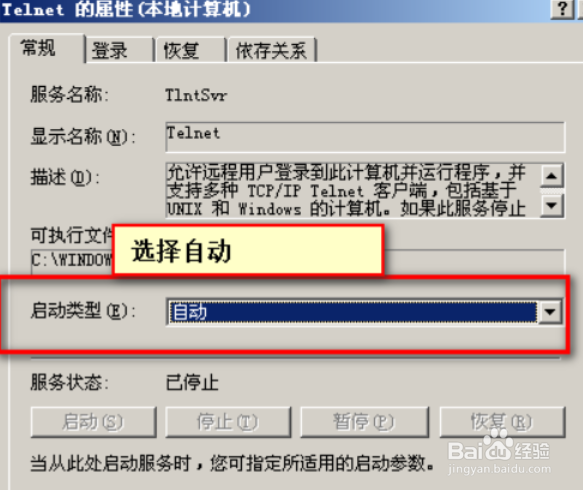
5、然后再点击Telnet选项,左上角会出现可点击的启动,点击启动,这样Telnet服务就启动成功了。

6、在客户端上,默认Telnet客户端也是没有安装的,进入到控制面板,找到程序。

7、再点击启动或关闭windows功能,然后找到Telnet客户端勾选上,再确认安装就可以了。


声明:本网站引用、摘录或转载内容仅供网站访问者交流或参考,不代表本站立场,如存在版权或非法内容,请联系站长删除,联系邮箱:site.kefu@qq.com。
阅读量:190
阅读量:22
阅读量:183
阅读量:156
阅读量:127